時代の発展と進歩に伴い、システムを再インストールする方法はますます増えています。今日は、HP コンピューターにシステムを再インストールする方法を説明します。次に、HP コンピューターを再インストールします。 HP コンピューターにシステムを再インストールする方法がわからない場合は、システム チュートリアルを参照してください。
HP コンピュータ再インストール システム:
1. まず、ダウンロードした Xiaobai ワンクリック再インストール システムを開きます。ダウンロード方法がわからない場合は、公式 Web サイトのアドレス: http://www.xiaabaixitong.com/. 傍受やインストールの進行への影響を避けるため、インストール中はウイルス対策ソフトウェアをオフにしてください。
2. ダウンロードが完了したら、ソフトウェアを開き、インストールする必要があるシステムを選択し、「このシステムをインストールする」ボタンをクリックします。

3. 次に、必要なシステム ソフトウェアの確認を開始し、確認が完了したら、右下の [次へ] をクリックします。
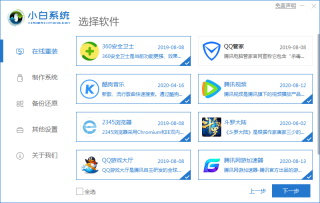
4. システム イメージ ファイルとドライバー デバイスのダウンロードを開始します。ダウンロードが完了するまで辛抱強く待つ必要があります。

5. ダウンロードが完了したら、ページの指示に従って、[今すぐ再起動] をクリックしてコンピューターを再起動します。

6. 再起動してスタートアップ項目ページに入るときに、2 番目のオプションを選択してシステムに入ります。
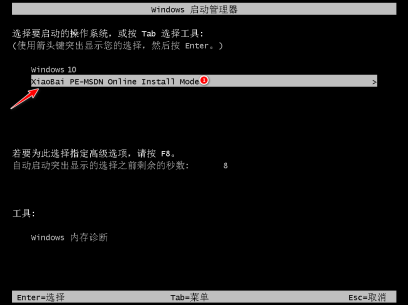
7. デスクトップに入り、Xiaobi インストール ツールを開き、手動操作なしでシステムのインストールが自動的に開始されます。

8. インストールが完了したら、もう一度「今すぐ再起動」を手動でクリックして、コンピュータの操作を再起動します。

9. 最後に再起動して新しいシステムページに入ると、インストールは完了です。

上記は HP コンピューターのシステムを再インストールする内容ですが、理解できましたか?
以上がHP コンピューター システムを再インストールする方法の詳細内容です。詳細については、PHP 中国語 Web サイトの他の関連記事を参照してください。

ホットAIツール

Undresser.AI Undress
リアルなヌード写真を作成する AI 搭載アプリ

AI Clothes Remover
写真から衣服を削除するオンライン AI ツール。

Undress AI Tool
脱衣画像を無料で

Clothoff.io
AI衣類リムーバー

Video Face Swap
完全無料の AI 顔交換ツールを使用して、あらゆるビデオの顔を簡単に交換できます。

人気の記事

ホットツール

ゼンドスタジオ 13.0.1
強力な PHP 統合開発環境

EditPlus 中国語クラック版
サイズが小さく、構文の強調表示、コード プロンプト機能はサポートされていません

VSCode Windows 64 ビットのダウンロード
Microsoft によって発売された無料で強力な IDE エディター

SecLists
SecLists は、セキュリティ テスターの究極の相棒です。これは、セキュリティ評価中に頻繁に使用されるさまざまな種類のリストを 1 か所にまとめたものです。 SecLists は、セキュリティ テスターが必要とする可能性のあるすべてのリストを便利に提供することで、セキュリティ テストをより効率的かつ生産的にするのに役立ちます。リストの種類には、ユーザー名、パスワード、URL、ファジング ペイロード、機密データ パターン、Web シェルなどが含まれます。テスターはこのリポジトリを新しいテスト マシンにプルするだけで、必要なあらゆる種類のリストにアクセスできるようになります。

ZendStudio 13.5.1 Mac
強力な PHP 統合開発環境

ホットトピック
 7814
7814 15
15 1646
1646 14
14 1402
1402 52
52 1300
1300 25
25 1237
1237 29
29

